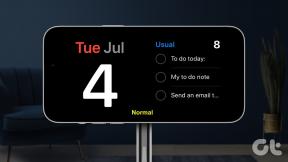Γιατί δεν λειτουργεί το WhatsApp Web
Miscellanea / / November 29, 2021
WhatsApp πρόσφατα ξεπέρασε δύο δισεκατομμύρια χρήστες στην πλατφόρμα. Ένας από τους λόγους για την τεράστια δημοτικότητα του WhatsApp ήταν η διαθεσιμότητά του σε όλες τις πλατφόρμες τα παλιά χρόνια. Το WhatsApp ήταν στο παρελθόν προσβάσιμο σε iOS, Android, Windows Phone, ακόμη και BlackBerry 10 OS. Τον Ιανουάριο του 2015, η WhatsApp ανακοίνωσε την υπηρεσία Ιστού WhatsApp που χρησιμοποιεί το τηλέφωνό σας για να αντικατοπτρίζει τη συνομιλία στη μεγάλη οθόνη. Το πρόγραμμα-πελάτης Web του WhatsApp είναι απλώς μια επέκταση του τηλεφώνου σας και τα μηνύματα παραμένουν στο τηλέφωνό σας. Τι γίνεται όμως αν το WhatsApp Web σταματήσει ξαφνικά να λειτουργεί;

Η υπηρεσία λειτουργεί σε δημοφιλή προγράμματα περιήγησης και απαιτεί το τηλέφωνό σας να λειτουργεί απρόσκοπτα. Λόγω της φύσης του, μπορεί να υπάρχουν πολλοί λόγοι για τους οποίους το WhatsApp Web δεν λειτουργεί στην επιφάνεια εργασίας σας. Κανονικά, το WhatsApp Web λειτουργεί μια χαρά, αλλά μπορεί να υπάρξουν φορές που συνεχίζει να φορτώνει ξανά, να αποτυγχάνει να παραδώσει ένα μήνυμα ή να εμφανίσει ένα σφάλμα εκ των προτέρων. Μπορεί να υπάρχουν διάφοροι παράγοντες πίσω από τη συμπεριφορά.
Σε αυτήν την ανάρτηση, θα μιλήσουμε για το γιατί το WhatsApp Web δεν λειτουργεί στον επιτραπέζιο/φορητό υπολογιστή σας και ποια βήματα μπορείτε να κάνετε για να το διορθώσετε. Ας αρχίσουμε.
Επίσης στο Guiding Tech
1. Βεβαιωθείτε ότι το WhatsApp λειτουργεί στο κινητό σας
Όπως αναφέρθηκε παραπάνω, το WhatsApp Web βασίζεται πλήρως στην εφαρμογή WhatsApp για κινητά για να λειτουργεί σωστά. Επομένως, είναι απαραίτητο να βεβαιωθείτε ότι το WhatsApp λειτουργεί άψογα στο κινητό.
Μεταβείτε στο κινητό σας και βεβαιωθείτε ότι το WhatsApp λειτουργεί όπως αναμένεται, στέλνοντας μερικά μηνύματα κειμένου. Εάν δεν λειτουργεί σωστά, τότε μπορείτε να δοκιμάσετε τα παρακάτω βήματα αντιμετώπισης προβλημάτων.
- Ενεργοποιήστε/απενεργοποιήστε τη λειτουργία πτήσης
- Ενεργοποίηση/απενεργοποίηση δεδομένων κινητής τηλεφωνίας
- Δώστε άδεια χρήσης δεδομένων στο παρασκήνιο
- Χρησιμοποιήστε Wi-Fi, εάν σας έχουν τελειώσει τα δεδομένα
- Επαναφορά ρυθμίσεων δικτύου
- Ενημερώστε την εφαρμογή WhatsApp στο κινητό


2. Ελέγξτε τη συμβατότητα προγράμματος περιήγησης
Το WhatsApp υποστηρίζει επίσημα μια σειρά από προγράμματα περιήγησης όπως Google Chrome, Microsoft Edge, Opera, Firefox και Safari. Επομένως, εάν εξακολουθείτε να έχετε κολλήσει στο παρελθόν και χρησιμοποιείτε τον Internet Explorer ή άλλα άγνωστα προγράμματα περιήγησης για επιτραπέζιους υπολογιστές, τότε το WhatsApp Web ενδέχεται να μην λειτουργεί. Δοκιμάστε να μεταβείτε στις δημοφιλείς επιλογές για απρόσκοπτη σύνδεση.
3. Επανενεργοποίηση συνεδρίας
Μπορείτε να προσπαθήσετε να επανενεργοποιήσετε την περίοδο σύνδεσης του WhatsApp Web αποσυνδεόμενοι και συνδεθείτε ξανά στον ιστό. Μεταβείτε στο WhatsApp Web και ανοίξτε τη συνεδρία συνομιλίας. Πατήστε στο μενού με τις τρεις κουκκίδες στην επάνω δεξιά γωνία και επιλέξτε αποσύνδεση.

Πλοηγηθείτε στο WhatsApp Web στο πρόγραμμα περιήγησης, σαρώστε τον κωδικό QR χρησιμοποιώντας την εφαρμογή για κινητά και χρησιμοποιήστε την υπηρεσία.
4. Χρησιμοποιήστε την ιδιωτική λειτουργία στο πρόγραμμα περιήγησής σας
Καθώς σερφάρουμε στον ιστό χρησιμοποιώντας το κανονικό πρόγραμμα περιήγησης, συλλέγει προσωρινή μνήμη, cookies και άλλα αρχεία στο πρόγραμμα περιήγησης για να φορτώσει γρήγορα τους ιστότοπους που χρησιμοποιούνται περισσότερο. Μερικές φορές, αυτά τα αρχεία ενδέχεται να παρεμβαίνουν στο WhatsApp Web.

Όλα τα προγράμματα περιήγησης προσφέρουν λειτουργία Ιδιωτική/Ανώνυμη περιήγηση, η οποία δεν χρησιμοποιεί υπάρχοντα cookie ή δεδομένα ιστότοπου για τη φόρτωση του WhatsApp Web. Επί Google Chrome ή Microsoft Edge, πατήστε στο εικονίδιο με τις τρεις κουκκίδες στην επάνω δεξιά γωνία και επιλέξτε Ιδιωτική λειτουργία. Το πρόγραμμα περιήγησης θα ανοίξει ένα άλλο παράθυρο με ενεργοποιημένη την κατάσταση ανώνυμης περιήγησης. Επισκεφτείτε το WhatsApp Web, σαρώστε τον κωδικό QR και ξεκινήστε να χρησιμοποιείτε την υπηρεσία.
Επίσης στο Guiding Tech
4. Διαγράψτε τα cookies από τα προγράμματα περιήγησής σας
Η χρήση της Ιδιωτικής λειτουργίας στο πρόγραμμα περιήγησής σας δεν είναι ιδανική λύση. Θα απαιτήσει από εσάς να συνδεθείτε στο WhatsApp, κάτι που δεν θα εκτιμούσε ένας χρήστης.
Μπορείτε να διαγράψετε τα cookies στο πρόγραμμα περιήγησής σας για να ξεκινήσετε το WhatsApp Web από την αρχή. Ακολουθήστε τα παρακάτω βήματα για να διαγράψετε τα cookies στο πρόγραμμα περιήγησής σας. Θα μιλήσουμε για τον ηγέτη της αγοράς Google Chrome εδώ. Η διαδικασία θα πρέπει να είναι παρόμοια σε όλα τα προγράμματα περιήγησης.
Βήμα 1: Στο Google Chrome, πατήστε το εικονίδιο με τις τρεις κουκκίδες στην επάνω δεξιά γωνία και μεταβείτε στις Ρυθμίσεις. Μπορείτε επίσης να χρησιμοποιήσετε το Command +, το συντόμευση πληκτρολογίου για να μπείτε γρήγορα στο μενού.

Βήμα 2: Μεταβείτε στην ενότητα Απόρρητο και ασφάλεια και επιλέξτε Εκκαθάριση δεδομένων περιήγησης.

Βήμα 3: Επιλέξτε Cookies και άλλα δεδομένα ιστότοπου και πατήστε το κουμπί «Διαγραφή δεδομένων» στο κάτω μέρος.

Η διαδικασία θα διαγράψει όλα τα cookies και τα δεδομένα ιστότοπου από το πρόγραμμα περιήγησης και τώρα μπορείτε να επισκεφτείτε τον Ιστό του WhatsApp και να δείτε αν λειτουργεί ή όχι.
5. Απενεργοποιήστε το VPN στον υπολογιστή σας
Εάν χρησιμοποιείτε μια υπηρεσία VPN, τότε ίσως θέλετε να την απενεργοποιήσετε. Το WhatsApp μπορεί να εντοπίσει την υπηρεσία VPN σας ως μη εξουσιοδοτημένους χρήστες και να απενεργοποιήσει την υπηρεσία Ιστού για εσάς. Επιπλέον, η υπηρεσία VPN μπορεί να ορίσει την τοποθεσία σας σε μια χώρα όπου το WhatsApp είναι επί του παρόντος απαγορευμένο και αυτό μπορεί επίσης να προκαλέσει την απενεργοποίηση του WhatsApp Web στον υπολογιστή σας.
6. Εκτελέστε το Internet Troubleshooter στον υπολογιστή σας
Εάν εξακολουθείτε να αντιμετωπίζετε προβλήματα με το WhatsApp Web, μπορείτε να χρησιμοποιήσετε το εργαλείο αντιμετώπισης προβλημάτων Internet στον υπολογιστή σας.
Βήμα 1: Ανοίξτε την εφαρμογή Ρυθμίσεις στον υπολογιστή σας και μεταβείτε στην ενότητα Ενημέρωση και ασφάλεια.

Βήμα 2: Κάντε κύλιση προς τα κάτω στο μενού Αντιμετώπιση προβλημάτων και επιλέξτε Συνδέσεις Διαδικτύου.

Βήμα 3: Επιλέξτε Εκτέλεση του εργαλείου αντιμετώπισης προβλημάτων.
Βήμα 4: Από το παρακάτω μενού, πατήστε στο "Βοηθήστε με να συνδεθώ σε μια συγκεκριμένη ιστοσελίδα".

Βήμα 5: Εισαγάγετε τη διεύθυνση URL Web WhatsApp στο πλαίσιο και θα σας ενημερώσει για την αιτία του προβλήματος.

Επίσης στο Guiding Tech
7. Ελέγξτε την κατάσταση WhatsApp
Το πρόβλημα του WhatsApp Web μπορεί να είναι από την πλευρά του WhatsApp και όχι από τη δική σας. Μπορείτε να επισκεφθείτε το Ιστοσελίδα Downdetector και ελέγξτε εάν οι διακομιστές WhatsApp είναι εκτός λειτουργίας ή αν λειτουργούν σωστά. Εάν υπάρχουν προβλήματα από την πλευρά του WhatsApp, τότε δεν μπορείτε να κάνετε τίποτα από το να περιμένετε να το διορθώσουν.
Επαναφορά WhatsApp Web
Το WhatsApp Web έχει γίνει αναπόσπαστο μέρος για πολλούς στη σημερινή εποχή Work From Home. Μπορείτε να το ρυθμίσετε γρήγορα στο πρόγραμμα περιήγησής σας και να ξεκινήσετε χωρίς να ελέγξετε το τηλέφωνο για WhatsApp. Εάν αντιμετωπίζετε πρόβλημα με τη ρύθμιση του, τότε ελέγξτε τις παραπάνω λύσεις για να διορθώσετε το πρόβλημα.
Επόμενο: Γνωρίζετε ότι μπορείτε να προσθέσετε νέες επαφές στο WhatsApp χρησιμοποιώντας το WhatsApp Web; Διαβάστε την παρακάτω ανάρτηση για να μάθετε πώς να το κάνετε αυτό.